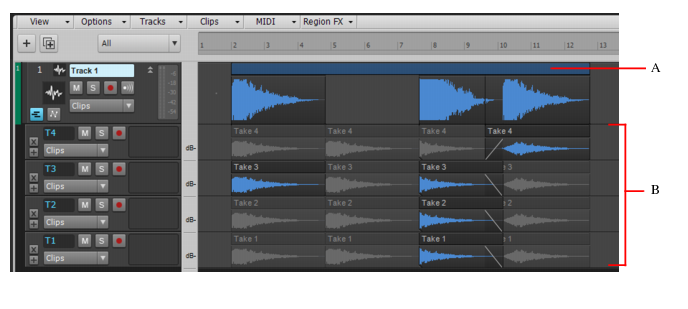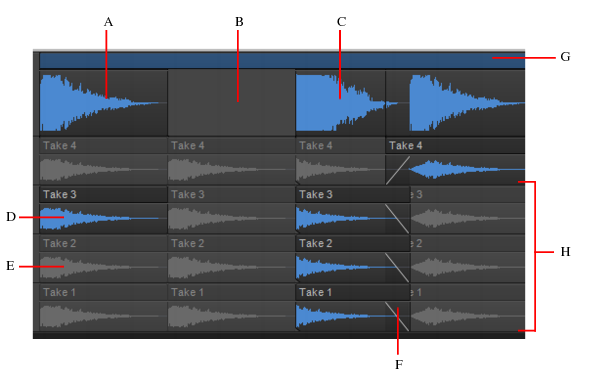Figure2111. Le clip Comp est une représentation visuelle des prises non mutées qui se trouvent sur la piste.A. Clip Comp B. PrisesFigure2112. Un clip Comp peut contenir plusieurs régions.A. Région de prise isolée B. Région vide (pas de prises démutées) C. Région multiclip D. Prise isolée E. Prise mutée F. Crossfade G. En-tête unifié du clip Comp (cliquez pour sélectionner ou déplacer toutes les prises de façon groupée) H. Région multiclip (plusieurs pistes non mutées se chevauchent)



Tip - Searching Documentation
Tip: To search for a specific topic, type your search query in the Search Cakewalk.com field at the top right of this page.
When the search results appear, click which product's documentation you would like to search to filter the search results further.
Note - Using Offline Help
Note: If you prefer to always use offline Help, go to Edit > Preferences > File > Advanced in your Cakewalk software and select Always Use Offline Help.
If you are not connected to the internet, your Cakewalk software will default to showing offline help until an internet connection becomes available.